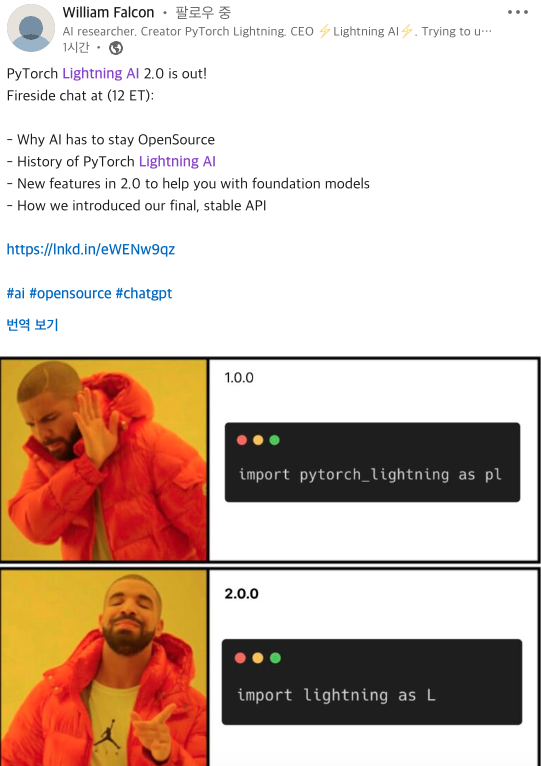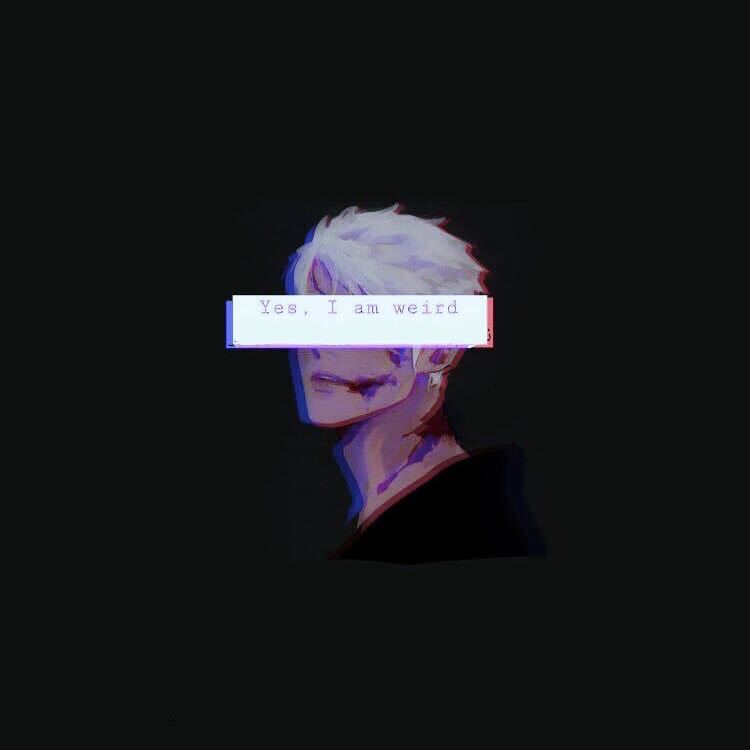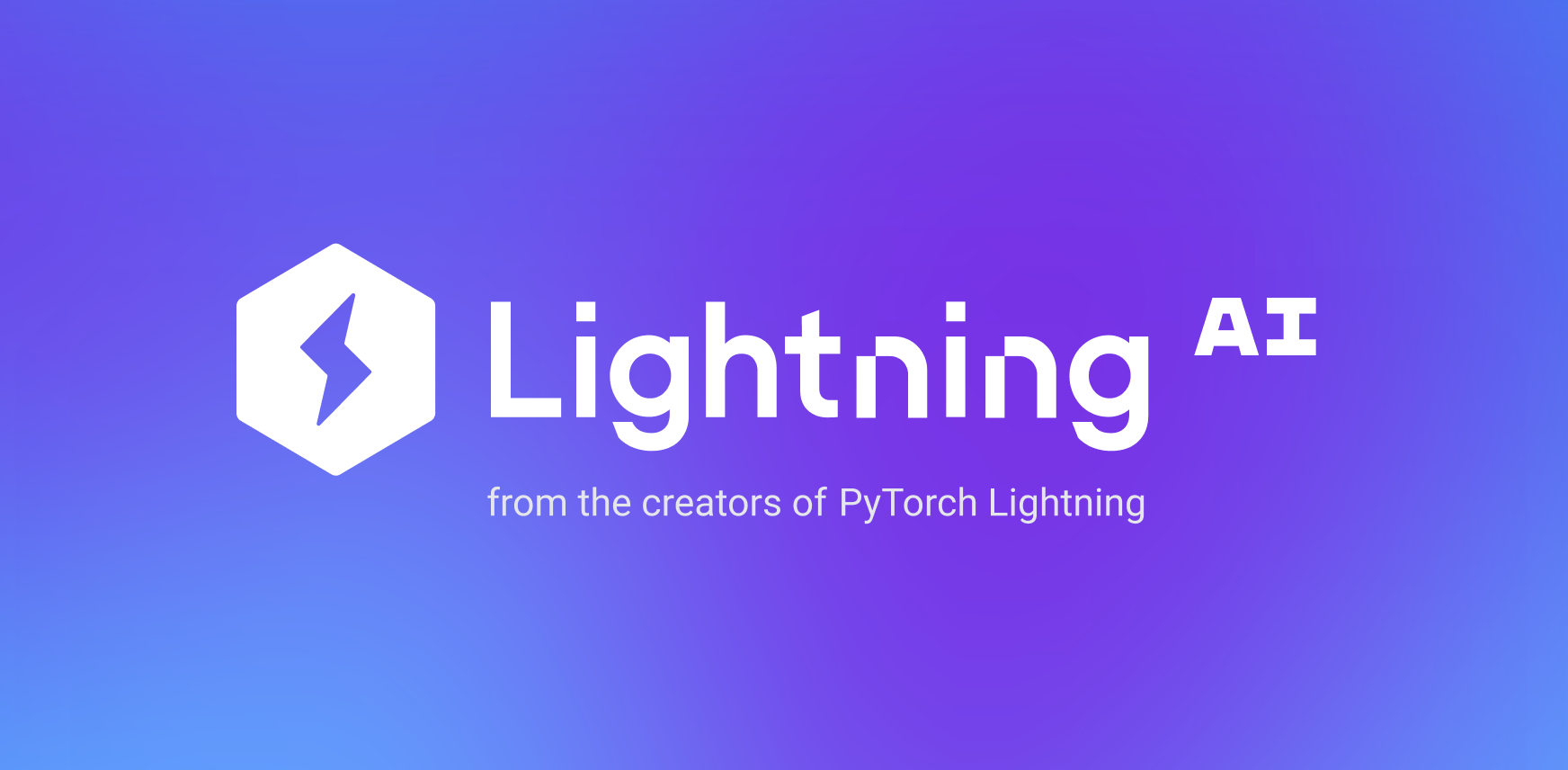
INTRO
아침에 자고 일어나니, Pytorch 2.0과 Pytorch Lightning 2.0이 나왔다고 떴다. 이래저래 시간이 많지 않기에 간단하게 설치만 진행해봤다. Pytorch Lightning의 경우, Colab에서만 많이 써보기는 했는데 천천히 써보려고 한다.
Lightning Fabric이 메인 중 하나같은데... 잘 모르겠다. 아직은.
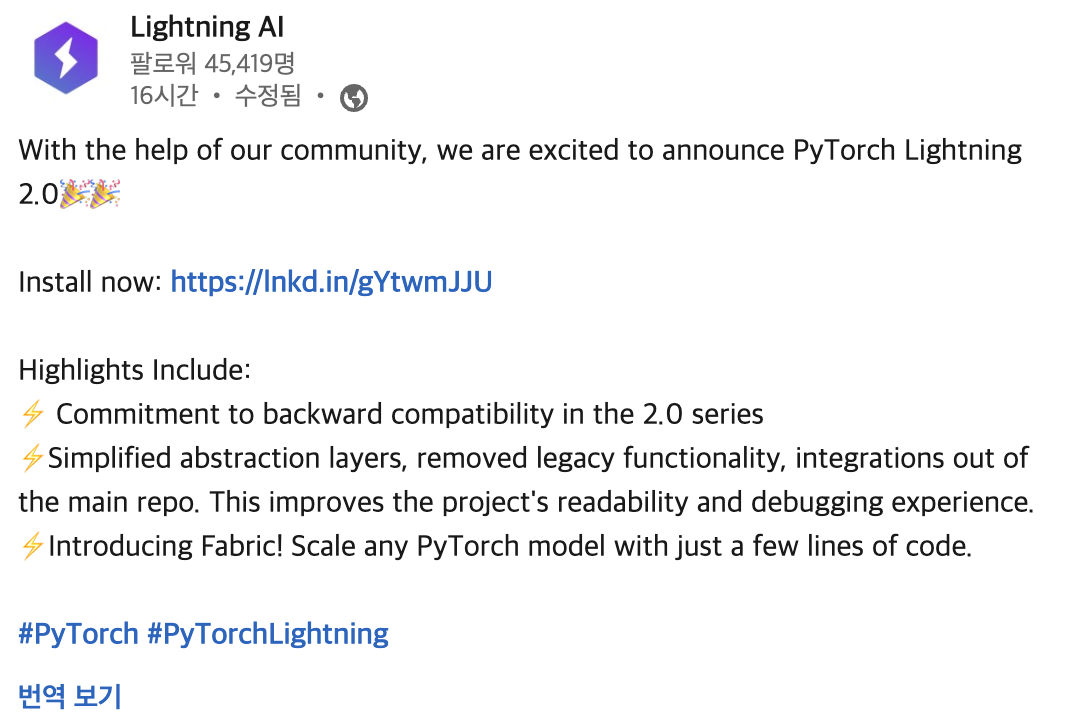
참고
- M1 Part13 "Pytorch 2.0 (Stable) came out"
- M1 Part8 - "번개의호흡, Pytorch-Lightning Installation on M1"
- lightning.ai
- lightning.ai Github
INSTALL
01 conda env(conda 가상환경) 생성
다음과 같이 입력하여 day라는 이름의 conda 가상환경을 생성하도록 해보자.
conda create -n day python=3.8python 버전은 3.8로 한다.

02 day 진입
다음 코드로 day 라는 이름의 conda env로 진입한다.
conda activate day03 기본적인 라이브러리 설치
다음 코드로 기본적인 라이브러리들만 설치하도록 하자.
conda install numpy pandas scikit-learn jupyter seaborn matplotlib필요하다면, 다른 라이브러리들을 설치해도 된다.

04. Pytorch 먼저 설치
당연한 이야기겠지만, Pytorch를 먼저 설치한 후에 Pytorch Lightning을 설치해야한다. 일단 Pytorch 공식페이지(중에서 설치 안내 페이지, 'Get Started')로 접속하도록 한다. 상단 탭 중 'START LOCALLY' 부분에서 아래 쪽 표 비슷무리한 게 있다. Your OS 부분에서 'Mac'으로, PyTorch Build 부분에서 'Stable(2.0.0)'으로, Compute Platform은 'Default'로, Package 부분에서는 'Conda'를 클릭하도록 한다. 이 때 나오는 설치 명령어를 복사해서 붙여넣고 실행해주면 된다. 혹시 모르니 스크린샷을 첨부하도록 하겠다. 보고 똑같이 선택해주면 될 듯한다.
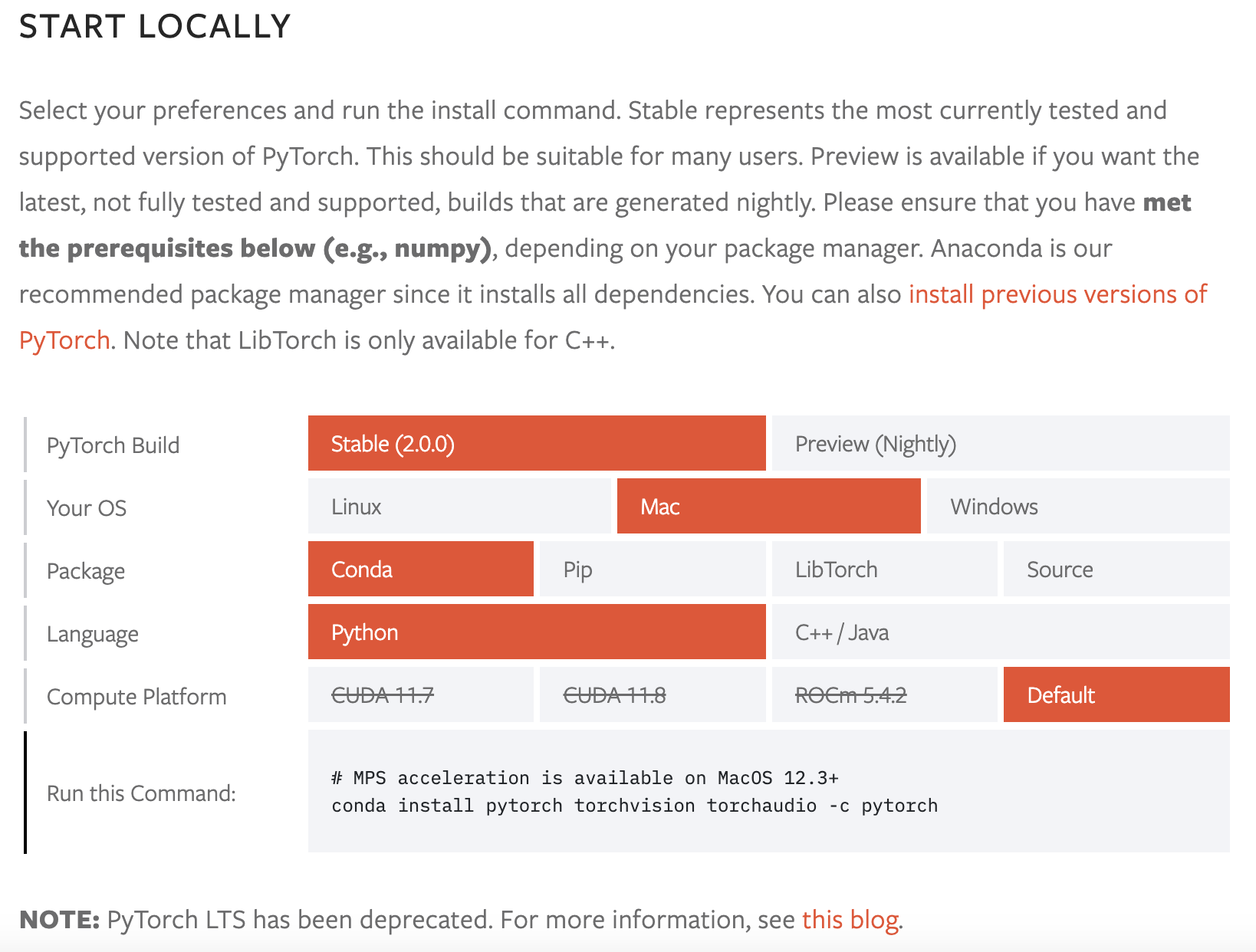
$ conda install pytorch torchvision torchaudio -c pytorch
05. Pytorch Lightning 2.0 설치
-
Apple Silicon(M1/M2/M3) Macs 여기에 설치 코드가 있다 :)
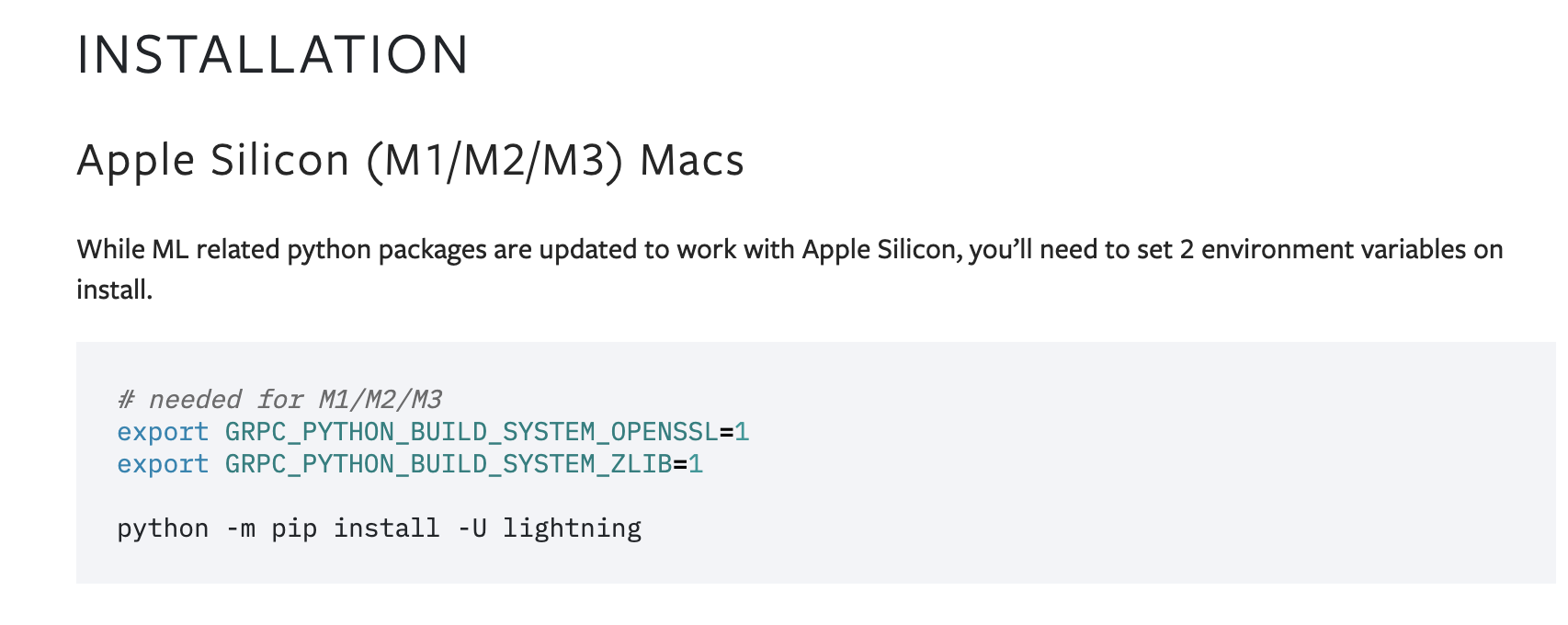
-
아래 설치 코드를 복사해서 붙여넣고 실행하자. 그러면 설치가 진행된다!
# needed for M1/M2/M3 export GRPC_PYTHON_BUILD_SYSTEM_OPENSSL=1 export GRPC_PYTHON_BUILD_SYSTEM_ZLIB=1 python -m pip install -U lightning
06. 설치 확인
: Pytorch Lighting의 버전을 확인해보자!

Pytorch Lightning 2.0 부터는 다음과 같이 :)
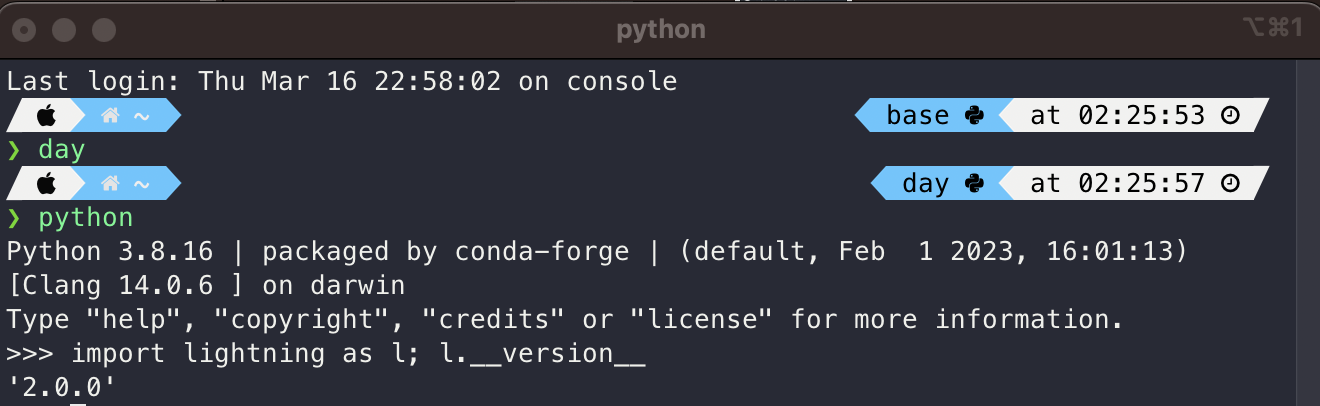
어떻게 알았나?
: William Falcon(CEO of Pytorch Lightning) LinkedIn 게시물과 'Pytorch Lightning Launch 2.0 Party'를 (현재 3월 17일 01:00 AM 부터 지금까지) 보면서 알았다.